パスバーとは
パス(コンピュータ内で特定のファイルの所在を表す文字列)を表示するバーです!
Macではデフォルトで表示されていないフォルダ階層の表示方法を、
Mac初心者の方にもわかりやすく図をつかって解説します!
またMacではパスバー(ファイルまでのpath)といいますが
階層のことを「ネスト」や「パンクズリスト」と表現する場合もあります。
設定方法
・Finder開いて移動メニューの「最近の項目」を選択
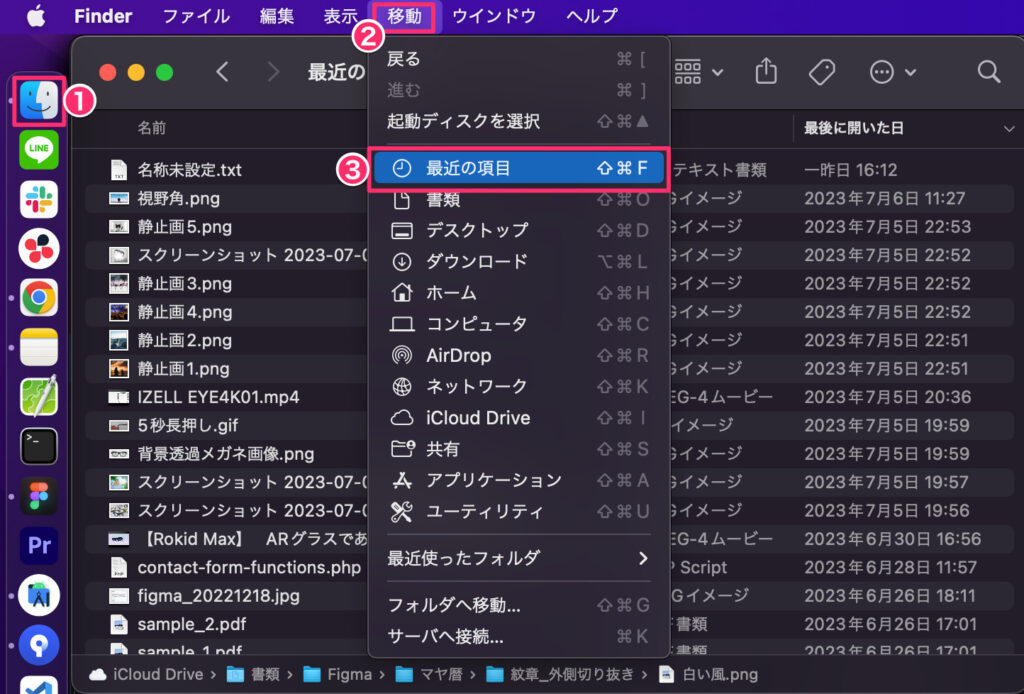
shift ⇧ + command ⌘ + Fのショートカットキーでも表示できます
・「表示」→「パスバーを表示」の順に選択で表示
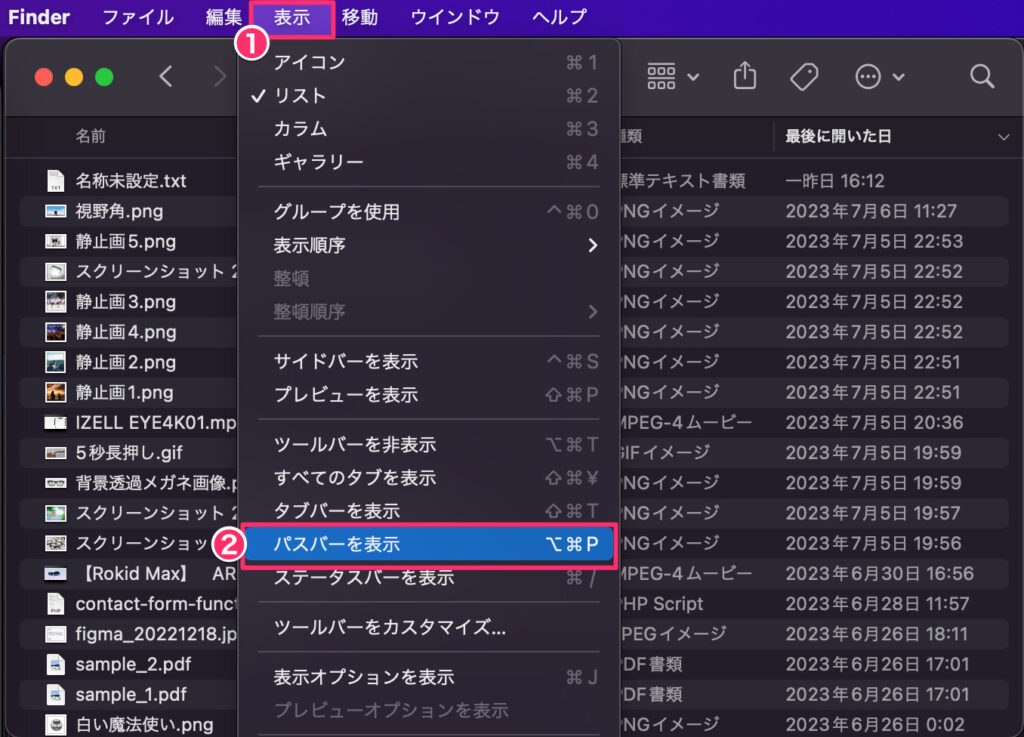
「最近の項目」を表示した状態で設定しないと、特定のフォルダでしかバスパーが表示されません
option + command ⌘ + Pのショートカットキーでも表示できます
・バスパーが画面下に表示される
ファイルを選択すると、そのファイルがどこに階層のフォルダに格納されているか表示されます!
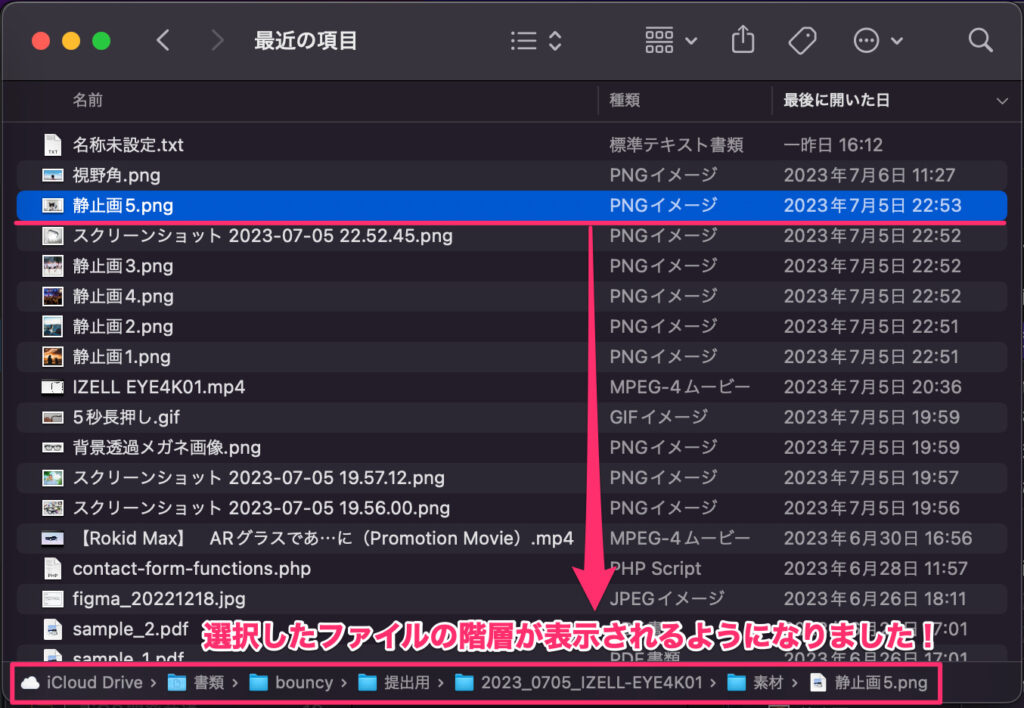
あとがき
設定お疲れ様でした👏
これでフォルダ階層迷子になることはなくなると思います!
それでは次の記事でお会いしましょう!








